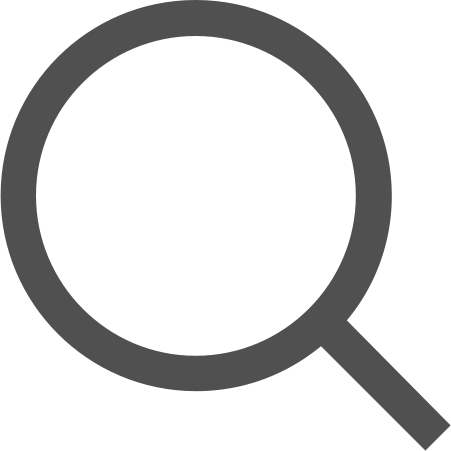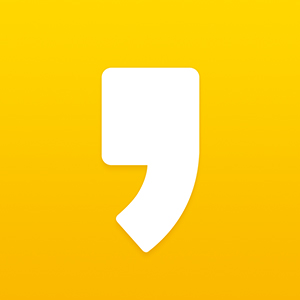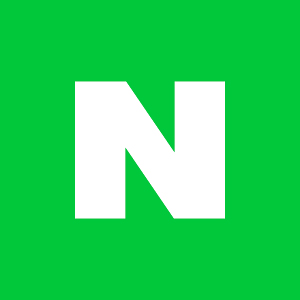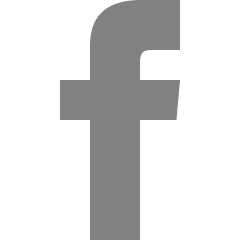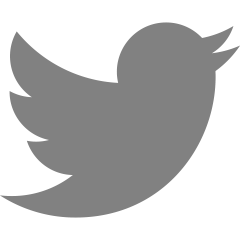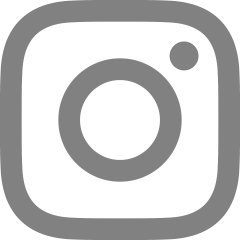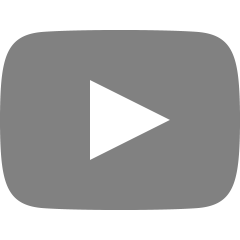[TIP] 고퀄리티 녹화를 위한 OBS 설정 값 추천!!!
필자는 인터넷 방송이나 라이브, 마이크를 이용해야하는 게임을 하지 않기때문에 OBS를 이용한 녹화에 익숙하지 않다....
물론 이번 기회에 반드시 녹화를 촬영해야했기때문에, 따로 공부하면서 최적의 화질과 음질을 보장하는 OBS 환경 설정 값을 찾았다.
우선 화질의 경우, 다음과 같다.
1. 비트레이트
: 영상의 픽셀에 얼마나 많은 정보를 담을 수 있는가에 대한 수치를 나타내며, 비트레이트가 높을수록 색 표현이 다양해질 수 있음으로 화질이 좋다. 사용하는 모니터의 성능가 좋다면 5Mbps를 추천하고, 필자와 같이 기종 출시가 조금 지난 노트북이라면 1Mbps를 추천한다.
1Mbps로 녹화를 하더라도, 충분히 고화질로 녹화가 가능하다.

2. 해상도
: 영상을 담는 화면의 전체 크기를 의미한다. 해상도가 높을수록 많은 정보를 나타낼 수 있으므로 넓을수록 좋다.
필자는 Full HD 규격에 해당하는 1920 X 1080으로 설정하였다.

다음은 음성을 저장하는 과정에서 발생하는 외부 가산 노이즈를 제거하기 위해 필터를 설정하는 방법을 알아보도록 하자.
[소스 목록] -> [+] -> [오디오 입력 캡쳐]를 이용하여, 본인이 사용 중인 마이크 혹은 이어폰을 디바이스로 선택한다.
이름을 지정하지 않고, 저장하게 되면 소스 목록에 '오디오 입랙 캡쳐'라는 새로운 소스가 추가된다. 이때, 추가된 '오디오 입력 캡쳐'에서 우측 클릭을 이용하여 [필터] 항목에 한다.

필터는 다음과 같이 4가지를 추가하여, 설정된 값과 동일하게 지정해주면 된다.




실제 이러한 필터로 녹화를 하게되면, 다음과 같은 메리트가 있다.
1. 말을 안하고 있을때는 오디오 영역이 반응하지 않아 외부 잡음이 섞이지 않음.
2. 말을하게 되는 경우 출력 증폭 (Output gain)에 의해 적절한 피치에서 안정적인 감도를 제공.
3. 크게 말하더라도 임계값 (Threshold)로 인해 이질감 없이 튀는 값을 피팅하게 잡아줌.
4. 여름철 선풍기, 에이컨 바람 소리, 매미 소리 등을 전면 차단할 수 있으며, 굉장히 만족스러움.
'5G는 공부방 > 기록' 카테고리의 다른 글
| [TIP] 유튜브 자막 추출하는 방법 (0) | 2022.09.09 |
|---|---|
| [TIP] 화질은 유지하면서, 이미지 크기만 줄이는 방법 (0) | 2022.09.09 |
| [TIP] Matlab에서 CSV 파일 읽고, plot 처리하기 (0) | 2022.09.05 |
| [TIP] Matlab에서 내가 원하는 간격에 맞춰 마커 찍기 (0) | 2022.09.05 |
| [TIP] Matlab에서 데이터 평탄화 (smoothing) (0) | 2022.09.05 |